Education
Lifestyle
Teknologi
AutoCorrect Microsoft Word, Belajar Microsoft Word, Bookmark Microsoft Word, Edelweiss, Heading Microsoft Word, Hyperlink Microsoft Word, Navigation Pane Word, Panduan Microsoft Word, Password Microsoft Word, Shortcut Microsoft Word, Smart Lookup Word, Story Edelweiss, Styles Microsoft Word, Tabel Cepat Microsoft Word, Tips Microsoft Word, Trik Microsoft Word, Tutorial Microsoft Word
Admin
0 Comments
Tips Microsoft Word Tingkat Lanjut untuk Meningkatkan Produktivitas
Story Edelweiss – Microsoft Word adalah salah satu aplikasi pengolah kata paling populer di dunia. Hampir semua orang, mulai dari pelajar, mahasiswa, hingga pekerja kantoran, pasti pernah menggunakannya. Namun, meskipun terlihat sederhana, Word menyimpan banyak fitur canggih yang jarang diketahui. Dengan menguasai Tips Microsoft Word tingkat lanjut, Anda bisa bekerja lebih cepat, efisien, dan menghasilkan dokumen yang terlihat jauh lebih profesional.
Artikel ini akan membahas fitur-fitur penting seperti AutoCorrect, Styles & Heading, Navigation Pane, tabel cepat, Smart Lookup, hyperlink, hingga cara mengunci dokumen dengan password.
AutoCorrect

Bagi banyak orang, mengetik dokumen panjang seringkali memakan waktu. Dengan Tips Microsoft Word berupa AutoCorrect, Anda bisa mempercepat proses pengetikan. Misalnya, Anda hanya perlu mengetik singkatan “ttd”, maka Word secara otomatis akan menggantinya dengan kata “Tertanda”. Fitur ini dapat diatur melalui menu File > Options > Proofing > AutoCorrect Options.
Baca Juga : Kenapa Warna Cetakan Tidak Sama dengan di Layar? Ini Dia Penyebab Perbedaan Warna Layar dan Hasil Cetak!
AutoCorrect sangat bermanfaat bagi Anda yang sering mengetik istilah atau kata berulang. Dengan Tips Microsoft Word ini, Anda tidak perlu lagi mengetik panjang-panjang setiap kali menulis kata yang sama. Cukup buat singkatan khusus, dan Word akan mengubahnya secara otomatis. Misalnya, “almt” menjadi “Alamat Lengkap”, atau “hrg” menjadi “Harga”.
Selain mempercepat pengetikan, AutoCorrect juga bisa meminimalisir kesalahan penulisan. Banyak kata yang sering salah ketik bisa langsung diperbaiki secara otomatis. Dengan Tips Microsoft Word ini, hasil dokumen Anda bukan hanya lebih cepat selesai, tapi juga terlihat lebih rapi dan minim typo.
Styles & Heading

Sering kali kita melihat dokumen panjang seperti skripsi, laporan, atau proposal yang terlihat berantakan. Padahal, dengan Tips Microsoft Word berupa Styles & Heading, Anda bisa membuat dokumen lebih terstruktur. Heading 1 biasanya digunakan untuk judul utama, Heading 2 untuk sub judul, dan Heading 3 untuk poin-poin detail.
Dengan menggunakan heading, Anda juga bisa secara otomatis membuat daftar isi (Table of Contents). Jadi, Anda tidak perlu repot menulis daftar isi secara manual. Cukup pilih menu References > Table of Contents, maka Word akan membuatnya secara otomatis berdasarkan heading yang Anda gunakan. Inilah kekuatan Tips Microsoft Word yang jarang dimanfaatkan oleh pemula.
Selain itu, Styles & Heading juga membantu menjaga konsistensi dokumen. Semua judul akan memiliki ukuran font, warna, dan jarak spasi yang sama. Dengan Tips Microsoft Word ini, dokumen panjang Anda akan terlihat jauh lebih rapi, profesional, dan mudah dibaca oleh siapa pun.
Baca Juga : Cocok Buat PC Kentang, Inilah List Browser Paling Ringan yang Wajib Kamu Coba
Navigation Pane
Jika Anda sedang mengerjakan dokumen ratusan halaman, tentu akan sangat merepotkan jika harus menggulir layar terus menerus hanya untuk mencari bagian tertentu. Dengan Tips Microsoft Word berupa Navigation Pane, Anda bisa berpindah antar judul dengan sangat cepat.
Untuk mengaktifkannya, cukup tekan Ctrl + F lalu pilih tab Navigation. Di sana, semua heading yang sudah Anda buat akan muncul dalam daftar. Dengan Tips Microsoft Word ini, Anda hanya perlu mengklik salah satu judul untuk langsung menuju ke bagian tersebut. Sangat praktis bukan?
Fitur ini juga membantu ketika Anda sedang mengedit atau memeriksa ulang dokumen. Alih-alih membuang waktu mencari halaman tertentu, Anda bisa langsung melompat ke bagian yang diinginkan. Dengan Tips Microsoft Word, pekerjaan editing menjadi lebih efisien dan terstruktur.
Menyisipkan Tabel Cepat dengan Simbol Sederhana
Membuat tabel di Word biasanya dilakukan lewat menu Insert > Table. Namun, ada cara yang lebih cepat dan praktis. Dengan Tips Microsoft Word berupa mengetik +—+—+—+ lalu menekan Enter, Word secara otomatis akan membuat tabel dengan tiga kolom.
Baca Juga : Apa Itu File PDF? Apa Fungsi, Kelebihan, Kekurangan, dan Bagaimana Cara Mengelolanya
Trik ini sangat berguna jika Anda sering membuat tabel sederhana untuk data kecil. Misalnya daftar harga, absensi, atau pembagian tugas. Dengan Tips Microsoft Word ini, Anda tidak perlu membuang waktu mengatur jumlah baris dan kolom dari awal.
Selain itu, tabel yang dibuat lewat cara ini tetap bisa diedit dan diformat seperti tabel biasa. Jadi, Tips Microsoft Word ini bukan hanya sekadar trik cepat, tapi juga benar-benar membantu meningkatkan produktivitas Anda.
Smart Lookup
Saat menulis dokumen, kadang kita ingin mencari arti kata atau informasi tambahan. Biasanya, orang akan membuka browser untuk melakukan pencarian. Namun, dengan Tips Microsoft Word berupa Smart Lookup, semua bisa dilakukan langsung dari Word.
Caranya cukup mudah, cukup blok kata yang ingin dicari, klik kanan, lalu pilih Smart Lookup. Word akan menampilkan hasil pencarian dari internet dalam panel samping. Dengan Tips Microsoft Word ini, Anda tidak perlu repot berganti aplikasi.
Fitur ini sangat bermanfaat untuk mempercepat riset atau mencari arti istilah asing. Misalnya, ketika membuat laporan dengan istilah teknis, Anda bisa langsung mencari definisinya. Dengan Tips Microsoft Word, proses menulis menjadi lebih lancar dan efisien.
Baca Juga : Tips & Trik Dasar Microsoft Word untuk Pemula agar Lebih Produktif
Hyperlink & Bookmark
Jika Anda sering membuat laporan atau dokumen digital, hyperlink dan bookmark adalah fitur yang wajib dikuasai. Dengan Tips Microsoft Word, Anda bisa menambahkan link ke halaman web dengan menekan Ctrl + K, lalu memasukkan URL tujuan.
Tidak hanya itu, hyperlink juga bisa digunakan untuk menghubungkan antar bagian dalam dokumen. Caranya dengan membuat bookmark pada bagian tertentu, lalu menautkannya melalui hyperlink. Dengan Tips Microsoft Word ini, pembaca bisa berpindah ke bagian yang diinginkan hanya dengan sekali klik.
Fitur ini sangat cocok digunakan pada dokumen digital seperti e-book atau laporan online. Dengan Tips Microsoft Word, dokumen Anda tidak hanya terlihat profesional, tetapi juga lebih interaktif dan mudah digunakan oleh pembaca.
Mengunci Dokumen dengan Password

Di era digital saat ini, keamanan dokumen sangat penting. Jangan sampai dokumen penting Anda diakses orang lain tanpa izin. Dengan Tips Microsoft Word, Anda bisa menambahkan password pada dokumen. Caranya cukup mudah: masuk ke File > Info > Protect Document > Encrypt with Password.
Baca Juga : Yuk Kenalan Sama Kolokium! Tahapan Penting Menuju Kelulusan
Setelah password ditambahkan, setiap orang yang ingin membuka dokumen harus memasukkan kata sandi. Dengan Tips Microsoft Word ini, data Anda lebih aman dan terlindungi.
Fitur ini sangat berguna untuk dokumen rahasia seperti laporan keuangan, kontrak kerja, atau data pribadi. Dengan Tips Microsoft Word, Anda bisa memastikan hanya orang tertentu yang dapat membuka file tersebut.
Menguasai Tips Microsoft Word tingkat lanjut adalah investasi penting bagi siapa saja yang sering bekerja dengan dokumen. Mulai dari AutoCorrect untuk mengetik cepat, Styles & Heading untuk kerapian, Navigation Pane untuk navigasi cepat, hingga fitur keamanan password, semua dirancang untuk memudahkan pekerjaan Anda.
Dengan mempraktikkan Tips Microsoft Word ini secara rutin, Anda akan semakin terbiasa dan tidak perlu lagi mengandalkan cara manual yang memakan waktu. Hasilnya, pekerjaan lebih cepat selesai, dokumen lebih rapi, dan produktivitas pun meningkat.
Jadi, jangan hanya menggunakan Word untuk mengetik biasa. Manfaatkan semua fitur canggihnya, dan jadilah lebih produktif dengan menguasai Tips Microsoft Word yang telah kita bahas di atas.
Share this content:
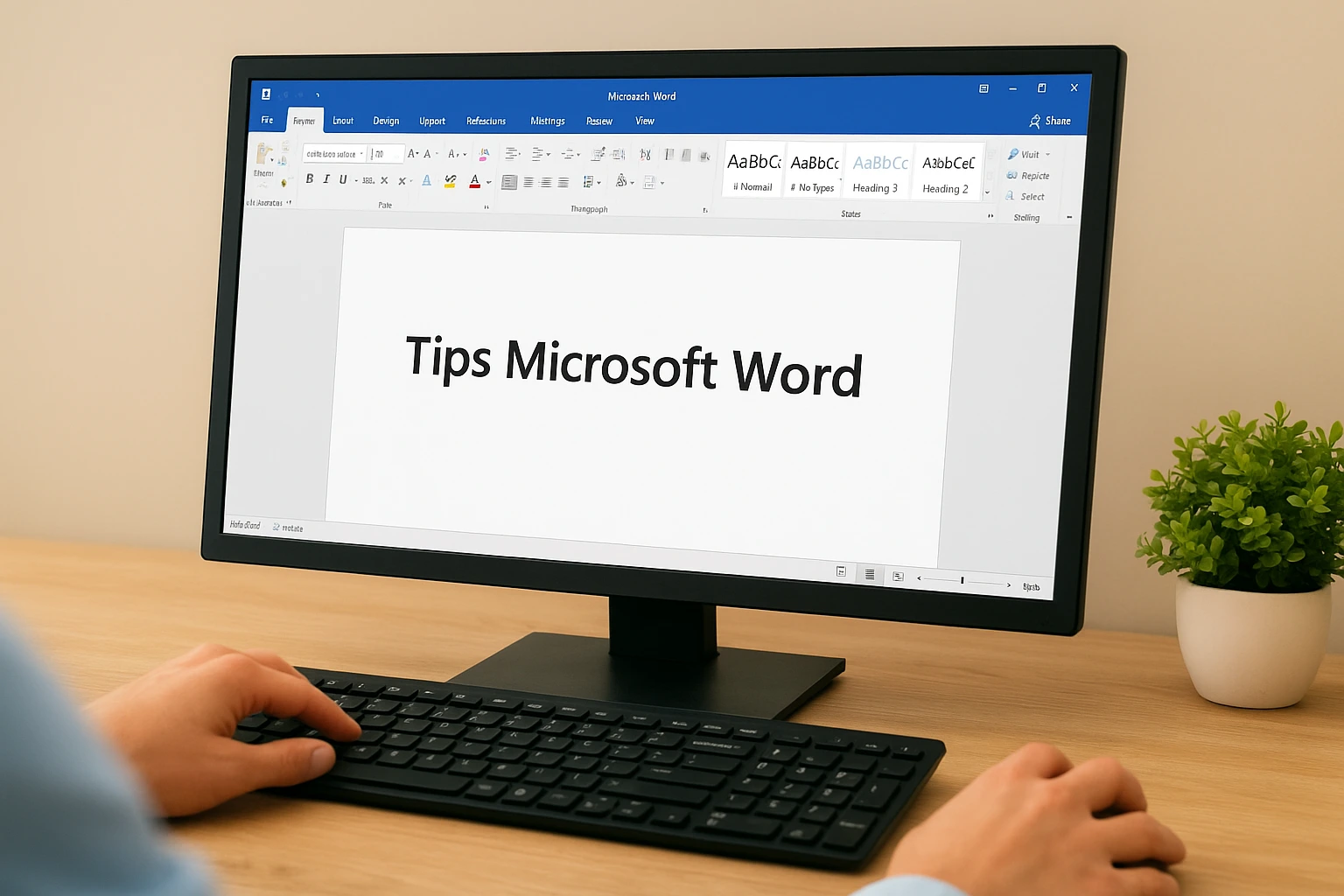













Post Comment